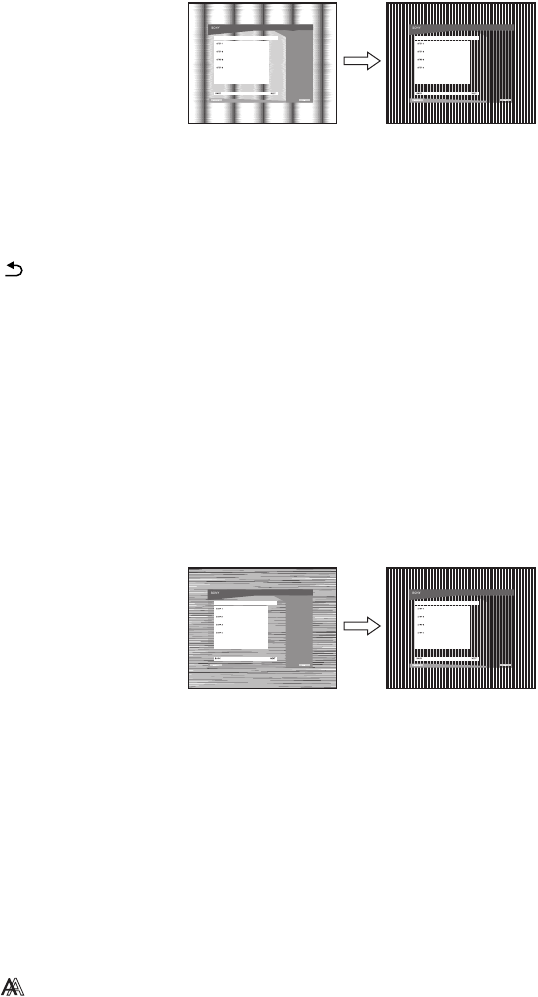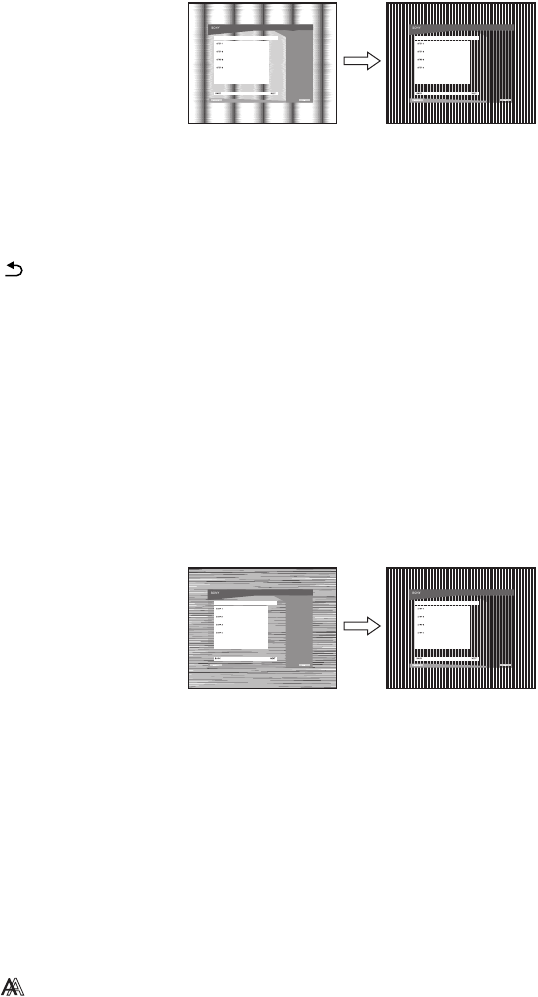
12 (DE)
4 Wählen Sie mit den Tasten m/M die Option EIN oder
AUS und drücken Sie OK.
• EIN: Nehmen Sie die gewünschten Einstellungen
für Phase und Pitch des Bildschirms sowie für
die horizontale bzw. vertikale Position für das
aktuelle Eingangssignal vor und speichern
Sie die Einstellungen.
Hinweis
Wenn der Monitor eingeschaltet oder das
Eingangssignal gewechselt wird, werden mit
AUTOM. EINST. automatische Einstellungen
vorgenommen.
• AUS: AUTOM. EINST. steht nicht zur Verfügung.
Hinweis
AUTOM. EINST. funktioniert automatisch, wenn
das Eingangssignal gewechselt wird.
5 Wählen Sie mit den Tasten m/M die Option und
drücken Sie OK.
Das Menü wird wieder angezeigt.
x Manuelles Einstellen der Bildschärfe und
Position (PITCH/PHASE/H CENTER/V
CENTER)
Sie können die Bildschärfe folgendermaßen einstellen. Diese
Einstellung gilt, wenn der Computer an den HD15-
Eingangsanschluss (analoges RGB) am Monitor angeschlossen
ist.
1 Stellen Sie die Auflösung am Computer auf
1.280 × 1.024 ein.
2 Legen Sie die CD-ROM ein.
3 Starten Sie die CD-ROM.
Windows-Benutzer
Wenn die automatische Ausführung funktioniert:
Wählen Sie Gebiet, Sprache und Modell aus und klicken Sie
auf Display Einstellung (UTILITY).
4 Klicken Sie auf „Adjust“ und überprüfen Sie die
aktuelle Auflösung (oberer Wert) und die
empfohlene Auflösung (unterer Wert). Klicken Sie
anschließend auf „Next“.
Das Testmuster für PITCH erscheint.
5 Drücken Sie die Taste MENU.
Das Hauptmenü erscheint auf dem Bildschirm.
6 Wählen Sie mit den Tasten m/M die Option
(BILDSCHIRM) und drücken Sie dann OK.
Das Menü BILDSCHIRM erscheint auf dem Bildschirm.
7 Wählen Sie mit den Tasten m/M die Option PITCH
und drücken Sie dann OK.
Der Einstellbildschirm für PITCH erscheint auf dem
Bildschirm.
8 Drücken Sie die Tasten m/M, bis die vertikalen
Streifen nicht mehr zu sehen sind.
Stellen Sie das Bild so ein, dass die vertikalen Streifen
verschwinden.
9 Drücken Sie die Taste OK.
Das Hauptmenü erscheint auf dem Bildschirm.
Wenn auf dem gesamten Bildschirm horizontale Streifen zu
sehen sind, stellen Sie mit den folgenden Schritten die
PHASE ein.
10 Klicken Sie auf „Next“.
Das Testmuster für PHASE erscheint.
11 Wählen Sie mit den Tasten m/M die Option PHASE
und drücken Sie dann OK.
Der Einstellbildschirm für PHASE erscheint auf dem
Bildschirm.
12 Reduzieren Sie mit den Tasten m/M die horizontalen
Streifen auf ein Minimum.
Stellen Sie das Bild so ein, dass die horizontalen Streifen auf
ein Minimum reduziert werden.
13 Drücken Sie die Taste OK.
Das Hauptmenü erscheint auf dem Bildschirm.
14 Klicken Sie auf „Next“.
Das Testmuster für CENTER erscheint.
15 Wählen Sie mit den Tasten m/M die Option H
CENTER oder V CENTER und drücken Sie dann OK.
Der Einstellbildschirm für H CENTER oder V CENTER
erscheint auf dem Bildschirm.
16 Schieben Sie das Testmuster mit den Tasten m/M in
die Mitte des Bildschirms.
17 Klicken Sie auf „Next“.
Klicken Sie auf „End“ oder „BEENDEN“. Damit wird das
Testmuster ausgeblendet.
Wenn die automatische Ausführung nicht funktioniert:
1 Öffnen Sie „Arbeitsplatz“ und klicken Sie mit der
rechten Maustaste auf das CD-ROM-Symbol.
Wählen Sie dann „Explorer“ und öffnen Sie das CD-ROM-
Symbol.